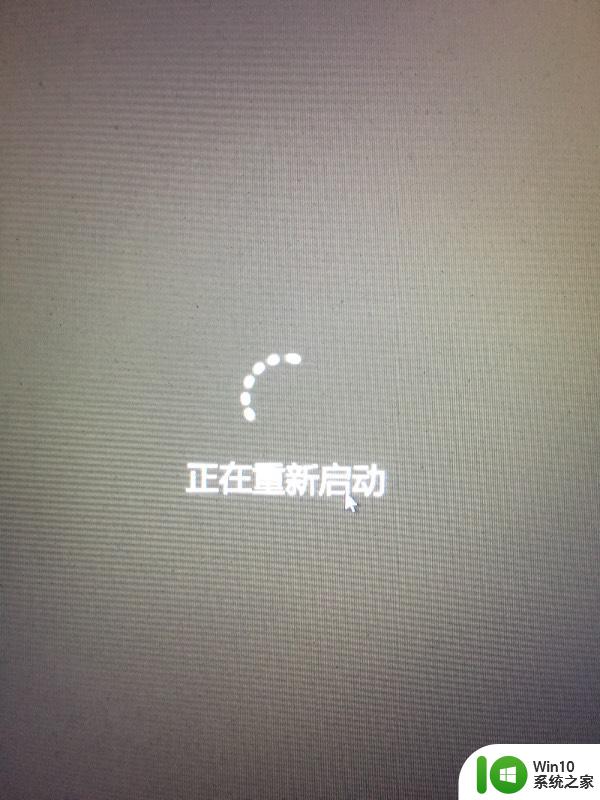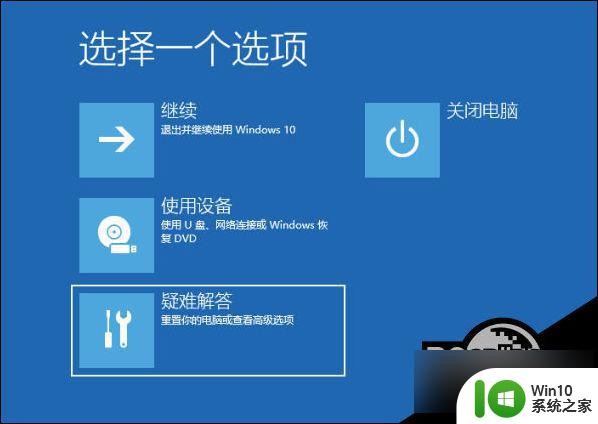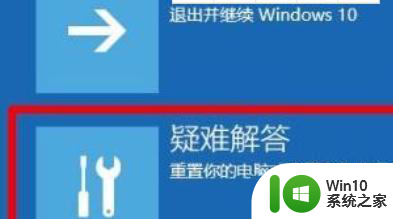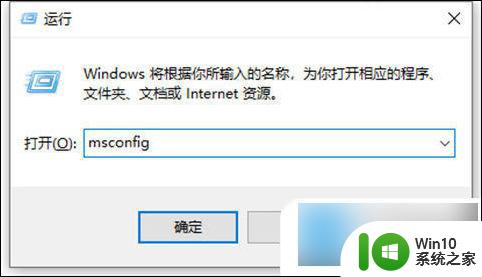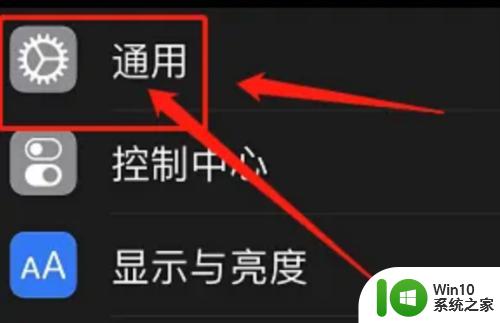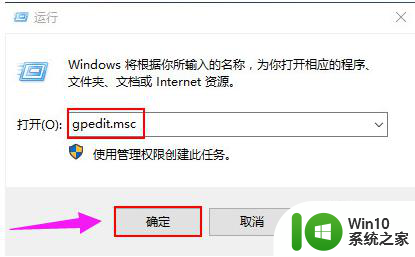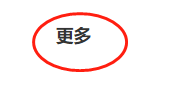win10开机特别久 win10开机转圈圈很久怎么办
更新时间:2024-05-20 09:21:20作者:jiang
近期有不少用户反映他们的Win10系统在开机时特别耗时,甚至出现了开机后长时间停留在转圈圈界面的情况,这种情况不仅影响了用户的正常使用体验,也可能导致系统运行不稳定甚至出现其他问题。面对Win10开机特别久以及长时间转圈圈的情况,我们应该如何解决呢?接下来就让我们一起来探讨一下。
步骤如下:
1.多次重启,进入恢复页面中,点击查看高级恢复选项。

2.点击疑难解答选项,选择高级选项里的启动设置。然后按下F4选择启用安全模式。
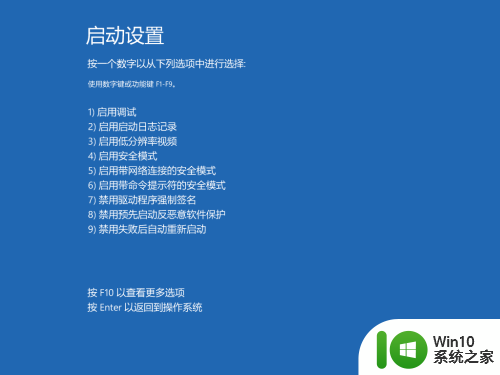
3.进入到安全模式后,我们进入控制面板。选择卸载程序,可以将安装的驱动和软件都可以卸载掉。
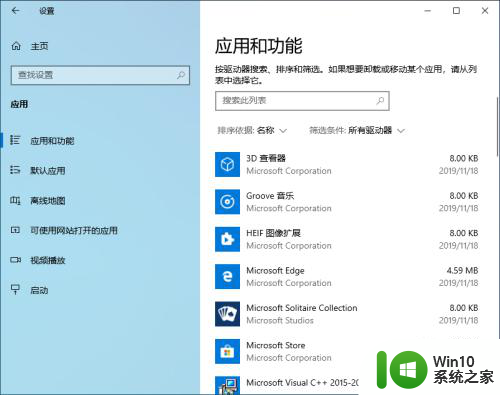
4.还有不确定的软件,我们可以在运行框里输入命令:msconfig。
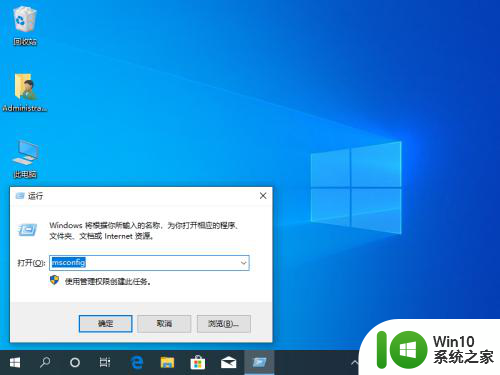
5.切换到服务选项,勾选上隐藏所有Microsoft服务。并点击全部禁用,然后重启电脑即可。
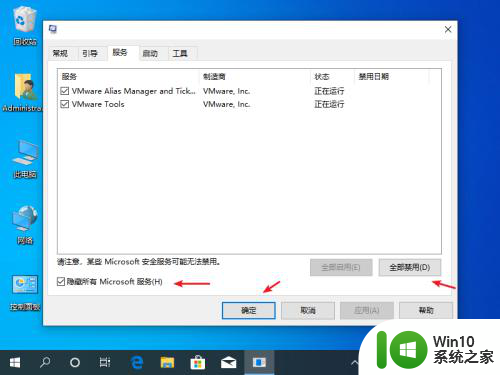
以上是解决Win10开机时间特别长的所有内容,如果您遇到这种情况,请按照以上方法解决,希望对大家有所帮助。